经常有用户反馈Win10系统下,一些设备的驱动安装不上,或是安装上了不能使用,查看设备属性在设备管理器中设备状态显示 由于其配置不(注册表中的)不够完整或已损坏,Wnidows无法启动这个硬件设备代码19,具体如下图,小编分享两个解决方法给大家。
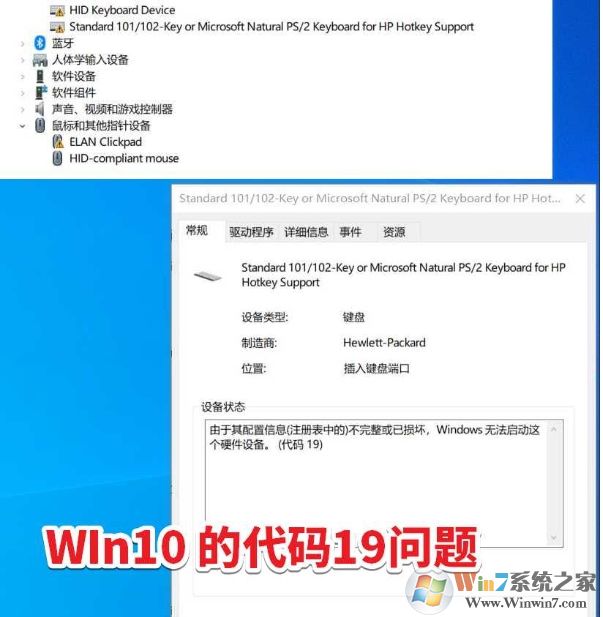
解决方法一:注册表操作
直接删除Win10注册表路径为
【计算机\HKEY_LOCAL_MACHINE\SYSTEM\CurrentControlSet\Control\Class\{4d36e968-e325-11ce-bfc1-08002be10318}】
中的UpperFilter文件。
1、打开注册表编辑器,regedit;
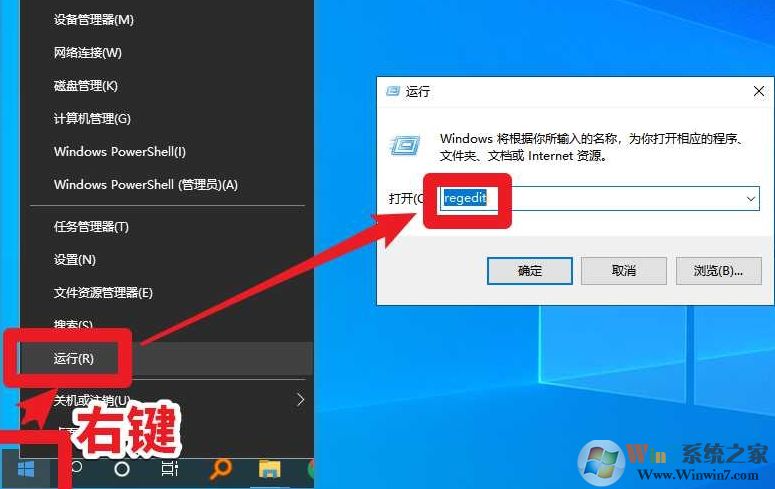
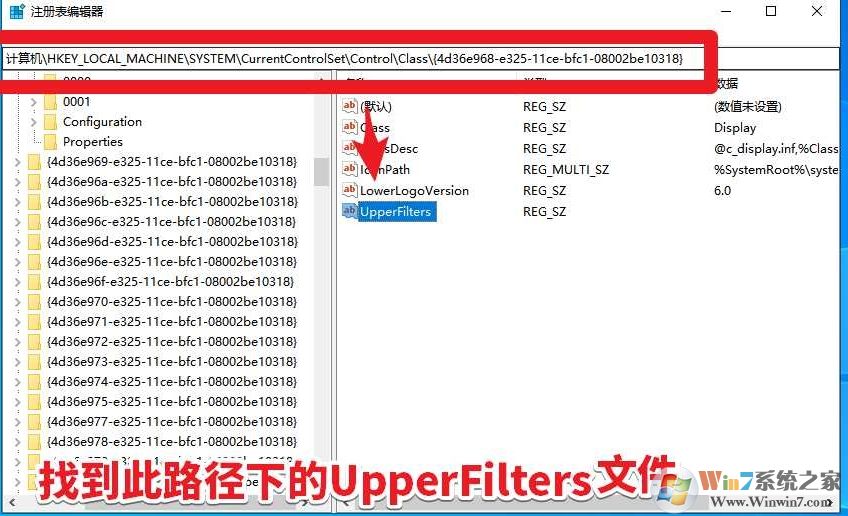
3、接下来删除UpperFilter这个数值。
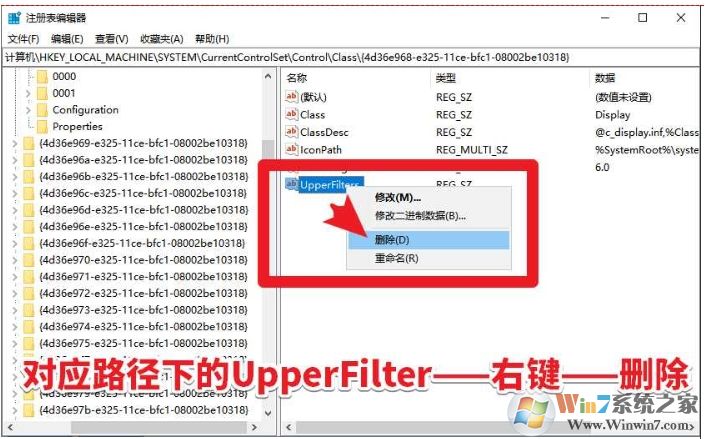
4、删除之后,我们再使用驱动软件,如驱动大师人生来安装驱动即可。
解决方法二:升级Win10系统
过程无非是下载win10新版ISO镜像,解压出来,然后运行setup.exe开始安装!安装时保留个人文件就可以了!
温馨提醒:
选择【保留个人文件和应用】升级,会保留所有文件和软件,一切都会保留,只是单纯升级了系统而已。
选择【无】会也只会清空C盘文件,如果桌面路径在C盘也会删除桌面文件。
选择【仅保留个人文件】,会删掉安装的所有软件和驱动程序。
建议选择【保留个人文件和应用】或【仅保留个人文件】。
以上就是驱动出现硬件设备代码19的解决方法,希望对大家有帮助哦。
分享到:

